3 способа создать потрясающие рамки в Google Документах

Узнайте, как добавить границы в Документы Google, включая создание рамок с помощью таблиц или изображений. Эффективные решения внутри!
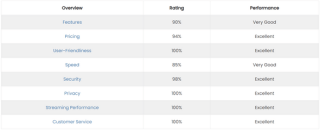
Если вы являетесь подписчиком Netflix и любителем Kodi, вы, вероятно, захотите объединить обе платформы, чтобы улучшить свой общий опыт. Подумайте об этом, было бы здорово смотреть ваши любимые шоу и фильмы Netflix, наслаждаясь всеми возможностями настройки пользовательского интерфейса Kodi? Итак, если ваш уровень азарта на пике, и вы готовы к безграничным развлечениям, давайте узнаем, как получить Netflix на Kodi ?
Установите аддон Netflix в систему Kodi
Kodi предлагает фантастический аддон Netflix, широко известный как NetflixXMBC, который позволяет пользователям транслировать весь свой любимый контент в популярный медиацентр. Аддон не потребляет много ресурсов, работает быстро и совместим практически со всеми устройствами. Таким образом, вы можете получить доступ ко всему популярному контенту Netflix без каких-либо проблем. Но единственное ограничение заключается в том, что вы можете использовать это дополнение Netflix для Kodi только в США. Итак, если вы путешествуете или живете за пределами США, вам понадобится специальный VPN-сервис, который поможет преодолеть географические ограничения NetflixXMBC и позволит вам наслаждаться неограниченным потоковым вещанием.
Почему вам нужно использовать VPN?
Хотя процесс интеграции Netflix и Kodi 18 без службы VPN возможен. Но с помощью VPN вы можете разблокировать контент Netflix, который раньше мог быть скрыт из-за географических ограничений. Более того, совместный доступ к Kodi и Netflix без использования надежного решения VPN может вызвать риски взлома и заражения .
Чтобы обеспечить максимальную безопасность и удобство просмотра Netflix на Kodi, вам необходимо программное обеспечение VPN, которое имеет следующие преимущества:
С учетом сказанного, если вы ищете сервис VPN, который соответствует вышеупомянутым критериям, начните использовать Systweak VPN для наилучшего стриминга.
| Нет времени читать все шаги? Посмотрите этот видеоурок, чтобы добавить Netflix в Kodi! |
Как установить Netflix на Kodi?
Netflix лучше всего совместим с Kodi 18 и выше. Пользователи со старой версией могут обновить свой Kodi до последней версии, прежде чем продолжить дальнейший процесс.
ШАГ 1. Загрузите и установите лучший и надежный VPN-сервис
Примечание. Systweak VPN доступен только для Windows. Итак, если вы используете Kodi на каком-то другом устройстве, вы можете использовать популярный и надежный VPN-сервис, такой как NordVPN.
Как мы уже говорили, Systweak VPN строго соответствует всем требованиям, указанным выше. Мы настоятельно рекомендуем вам установить и настроить службу VPN на вашем устройстве. Таким образом, вы можете наслаждаться максимальной скоростью и разблокировать контент с географическими ограничениями на популярных потоковых сервисах, включая Netflix.
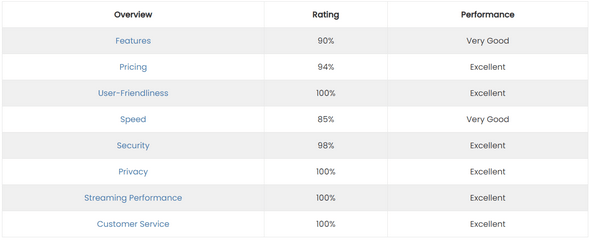
ШАГ 2. Установите дополнение Netflix
Установите надстройку Netflix, которую необходимо интегрировать с Kodi. Чтобы загрузить zip-файл, вы можете щелкнуть здесь и аккуратно сохранить их на своем устройстве для дальнейшей обработки.
| Примечание: Netflix Kodi Addon имеет определенные ошибки, которые все еще необходимо исправить, но он предоставляет отличный способ наслаждаться контентом Netflix через Kodi. |
ШАГ 3 - Откройте Kodi 18 и установите Zip-файл.
Что ж, прежде чем вы начнете интегрировать Netflix в Kodi, вам нужно внести определенные изменения в настройки Kodi. Направляйтесь к системным настройкам> войдите в экспертный режим> нажмите на опцию надстройки> просто включите неизвестные источники. Теперь это поможет вам без проблем устанавливать надстройки.
На главном экране> надстройки> нажмите кнопку «Мои надстройки»> выберите опцию «Поток ввода видеоплеера». Вам нужно найти и активировать опции - «InputStream Adaptive» и «RTMP Input».
После этого вам нужно снова перейти на главный экран> перейти к надстройкам и щелкнуть значок коробки, расположенный в верхнем левом углу экрана. Теперь нажмите кнопку «Установить из Zip-файла». Найдите файл, который вы только что скачали; вы можете найти файл с именем « plugin.video.netflix-master.zip».
После этого вы должны получить уведомление о том, что ваше дополнение было включено. Вы можете вернуться на главный экран Kodi 18> Надстройки> Надстройки для видео> Netflix должен присутствовать там.
ШАГ 4. Наслаждайтесь любимыми сериалами и фильмами Netflix на Kodi 18
Что ж, просто войдите в Netflix, используя свои учетные данные, и вы сможете получить доступ ко всему своему любимому контенту без каких-либо дальнейших перерывов.
Использование VPN - идеальное решение, если вы хотите наслаждаться Netflix на Kodi за пределами США. Вы можете выполнить шаги, указанные ниже, чтобы узнать, как переключать регионы с помощью VPN.
Как переключить регион Netflix на Kodi?
Что ж, изменение региона Netflix с помощью службы VPN - не ракетная наука. Просто следуйте простым инструкциям и получите доступ к контенту из библиотек Netflix в других регионах.
Это все! Наслаждайтесь любимыми сериалами и фильмами Netflix без ограничений по географическому расположению.
Часто задаваемые вопросы
Q1. Могу ли я бесплатно пользоваться Netflix на Kodi?
Абсолютно! Вы можете наслаждаться фильмами, шоу и другим контентом Netflix на своих любимых устройствах, таких как ПК, Mac, Fire Stick, Linux и т. Д.
Q2. Есть ли хорошие альтернативы NetflixXMBC?
Если вы не можете установить Netflix на Kodi с этим дополнением, есть несколько альтернатив, которые вы можете установить на Kodi, чтобы наслаждаться отличным контентом.
Q3. Какие платные и бесплатные VPN лучше всего подходят для просмотра Netflix?
Используя следующие службы VPN , вы можете без ограничений смотреть телешоу, фильмы, документальные фильмы и многое другое.
СЛЕДУЮЩЕЕ ЧТЕНИЕ:
Узнайте, как добавить границы в Документы Google, включая создание рамок с помощью таблиц или изображений. Эффективные решения внутри!
Это полное руководство о том, как изменить тему, цвета и многое другое в Windows 11 для создания потрясающего рабочего стола.
iPhone завис на домашних критических оповещениях? В этом подробном руководстве мы перечислили различные обходные пути, которые вы можете использовать, чтобы исправить ошибку «Домой хочет отправить критические оповещения iPhone». Узнайте полезные советы и решения.
Zoom - популярная служба удаленного сотрудничества. Узнайте, как добавить изображение профиля вместо видео, чтобы улучшить свою конфиденциальность.
Откройте для себя эффективные стратегии получения баллов Microsoft Rewards. Зарабатывайте на поисках, играх и покупках!
Изучите эффективные методы решения неприятной проблемы с бесконечным экраном загрузки Skyrim, гарантируя более плавный и бесперебойный игровой процесс.
Я внезапно не могу работать со своим сенсорным экраном, на который жалуется HID. Я понятия не имею, что поразило мой компьютер. Если это вы, вот несколько исправлений.
Прочтите это полное руководство, чтобы узнать о полезных способах записи вебинаров в реальном времени на ПК. Мы поделились лучшим программным обеспечением для записи вебинаров, а также лучшими инструментами для записи экрана и видеозахвата для Windows 10, 8, 7.
Вы случайно нажали кнопку доверия во всплывающем окне, которое появляется после подключения вашего iPhone к компьютеру? Вы хотите отказаться от доверия этому компьютеру? Затем просто прочтите эту статью, чтобы узнать, как отменить доверие к компьютерам, которые вы ранее подключали к своему iPhone.
Хотите знать, как транслировать «Аквамен», даже если он недоступен для потоковой передачи в вашей стране? Читайте дальше, и к концу статьи вы сможете насладиться Акваменом.








